古き良きEvernoteをWeb版で使う方法
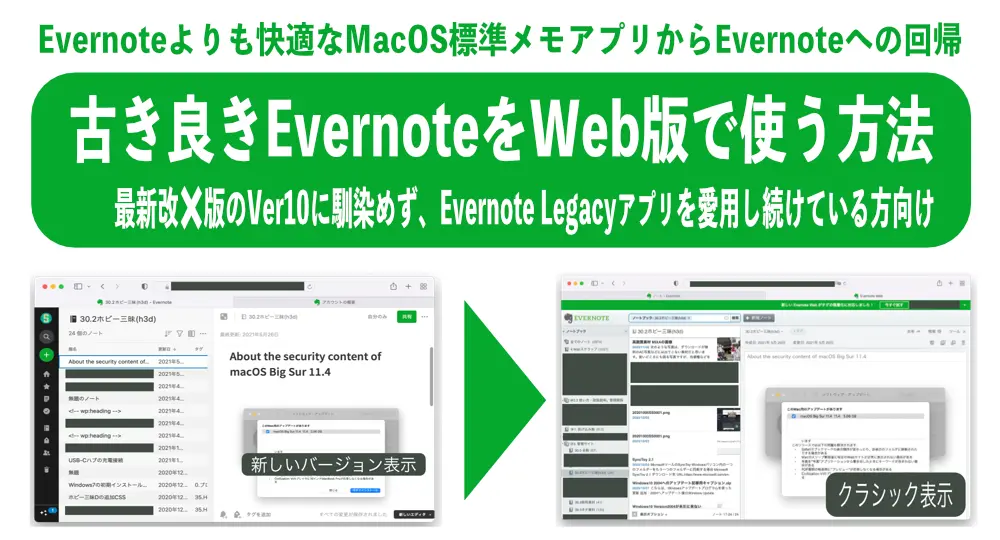
Evernoteのバージョンが10に変わってから、あのリッチでもっさりした動作にイライラを募らせて使ってこなかったのですが、久しぶりにWeb版にログインしたところ、速度を含めてLegacyアプリ版のような使い勝手の表示ができるようになっていました。
古いEvernote Userの利用方法
僕が2009年代からEvernoteをなぜ使ってきたかと考えると、メモと写真や資料などのファイルを、一つのノートに放り込んでおけば、どこでも利用できたからでした。
書くまでもなくデータが事故で消えないということは、地球の物理法則と同様に大前提ですが、とにかく、軽さとシンプルさこそが正義です。
思いついたことを気軽に、ワンクリックでメモに残し、後から、電話帳をめくるように、ぱらぱらと見直し、タグで分類やリンクでノート同士を接続したり、とにかく、無加工のものを入れていました。
Evernoteで書いたメモを、原稿として、Wordなどにコピペして使っていたのでした。
例えばブログの原稿や、Markdown方式で書いたTXTファイルや、原稿写真、加工写真、資料に、資料メモを書いて、一つのノートにまとめて放り込んでいました。
あとは、使う時に、おぼろげなキーワードとタグで検索しフィルタリングされた一覧から見つけていました。だから、プレビューで、緑のサークルが表示されると、イライラしてしまうのです。
矢印キーを押してノートにカーソルがあってから、表示300ms以下で確認200msで、500msごとにできなければ、眼球から直結した脳のキャッシュがエンプティになりプチフリのようなイラつきを発生させます。音楽的表現をするとメトロームテンポで160ぐらい。時には200。
160は早そうだけど、DTMでメトロームを鳴らしながら、マック標準メモアプリでページめくったら十分表示され内容が確認できました。むしろ遅く感じて、220より速い速度で探していることがわかりました。さすが、Apple!!思考を止めないね。
たぶんリッチなテンプレート表示ではCSS解析などの描画処理で追い付かないかもしれません。
いまのテンプレート機能などの先進性に満足している新しい利用者には関係のない記事ですが、今回は、Webクラシックバージョンへの変更方法についてかいてみます。
Evernoteの新旧
新しくなったEvernoteはカード方式など様々な表示ができますが、僕がノートを閲覧するときに一番利用している、サイドリストと、サマリー方式の表示のキャプチャーで画面比較しました。
こちらが、新しいバージョンの表示画面です。
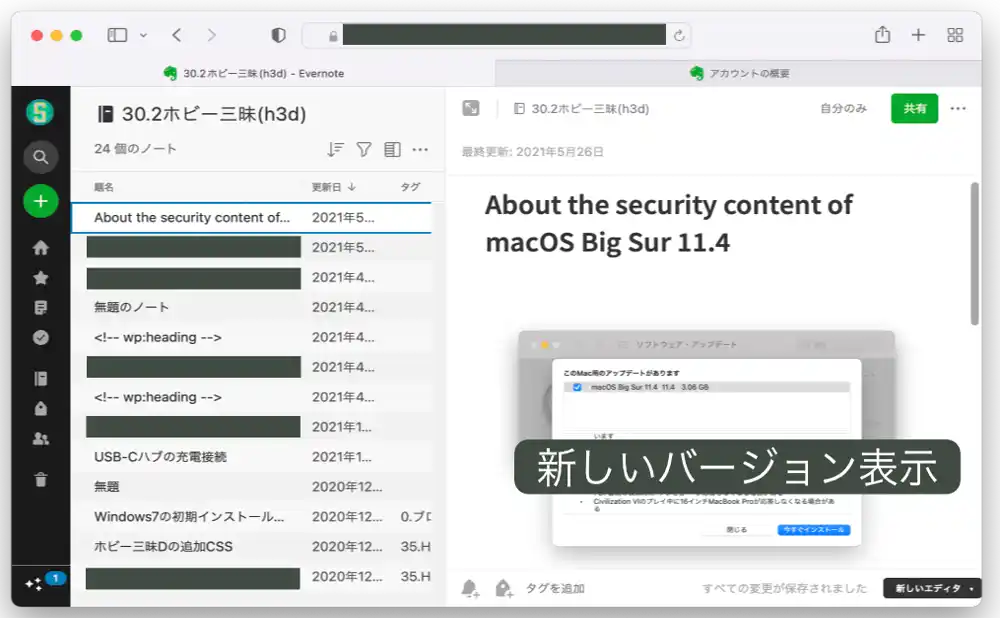
そして、こちらが、クラシックバージョンです。
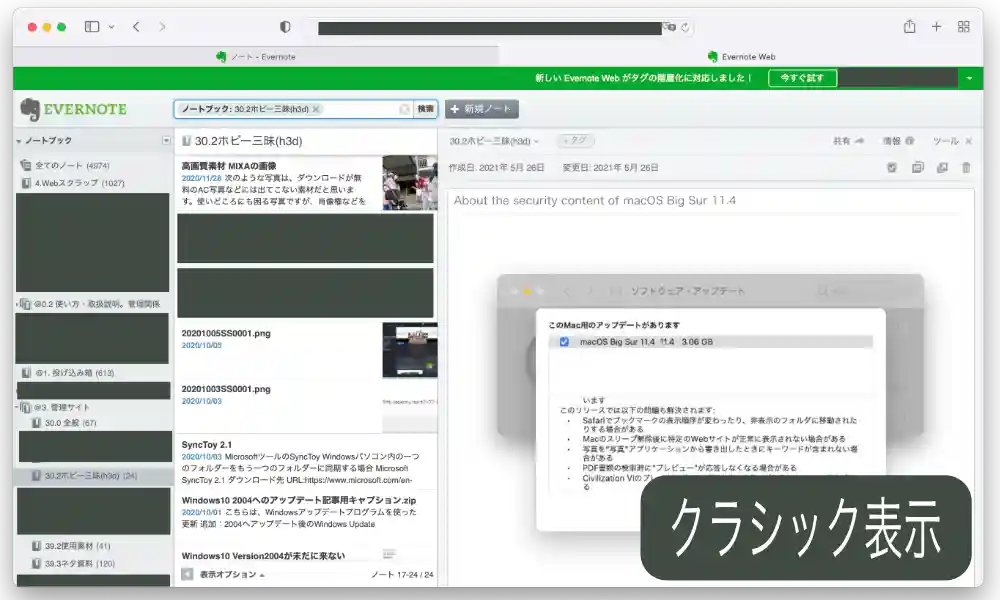
実は、戻せるからと試して戻せなくなった、初期の頃のWeb版ではないのですが、更新メンテナンスの終了が告知されているデスクトップ用Legacyアプリ版に近い使い勝手です。
一覧の表示速度も以前より段違いに早くなっています。
最後にEvernoteの思考を寸断させるもっさり表示に我慢ができなくなり、完全移行したmacOS版のメモアプリです。アップル純正アプリなので、macOSとの親和性も高く使い勝手は最高です。
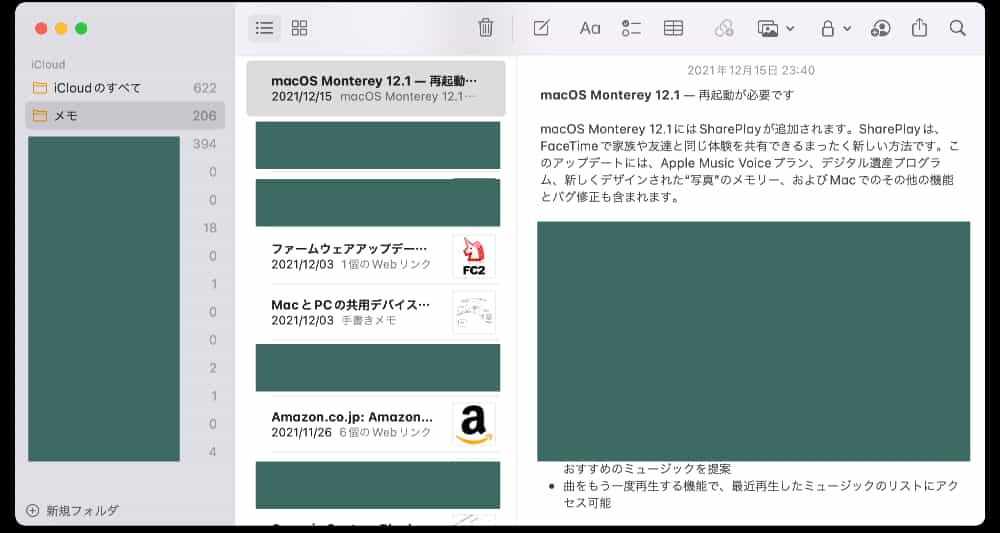
Windows環境では使えずPDF変換以外でバックアップができないなどのデメリットがありますが、僕にとっては最良の選択になっています。iPadとMacBookとiPhoneの組み合わせなら、Evernoteを凌ぐ使い勝手です。
有料期間を捨て金と諦め使ってこなかったEvernoteですが、Web版を試さなかったら二度と使うことはなかったと思います。
Web版クラッシックバージョンへの切り替え方法
Evernoteも、日々改良を続けているため、当然新しいバージョンの使い勝手が、クラシック版よりもよくなっていっているのは感じています。
出たばかりのバージョン10があまりに、使い勝手が悪すぎたために、僕のように好んでLegacyアプリ版を使っている方も多いと思います。なにしろ、昔のあのサービスに対して満足し対価を払ってきたのですから。
Legacyアプリ版に近いWebクラシック版への、変更方法についてのキャプチャー画面を張っておきます。
注意事項として、2009年ごろからEvernoteを使い続けていて、2015年から一度もWeb版で新しいバージョンを試すボタンをクリックしたことがない方は、さらにレガシーな古いWeb版が動いています。使い勝手がよいようであれば、新しいバージョンに更新しないことを強くおすすめします。
僕は古い公式サイトの情報を確認し、戻せるならとクリックして、戻せなくなり、大失敗をしました。最初に触ったときには、これかなり使える!!と感動したのですが。。。片道切符で戻せなくなった悲しい現実は忘れることにします。
今、自由に切り替えることができるモードとして、比較的Legacyアプリ版に近いクラシック版と新しいバージョンの切り替えについては、利用することができます。
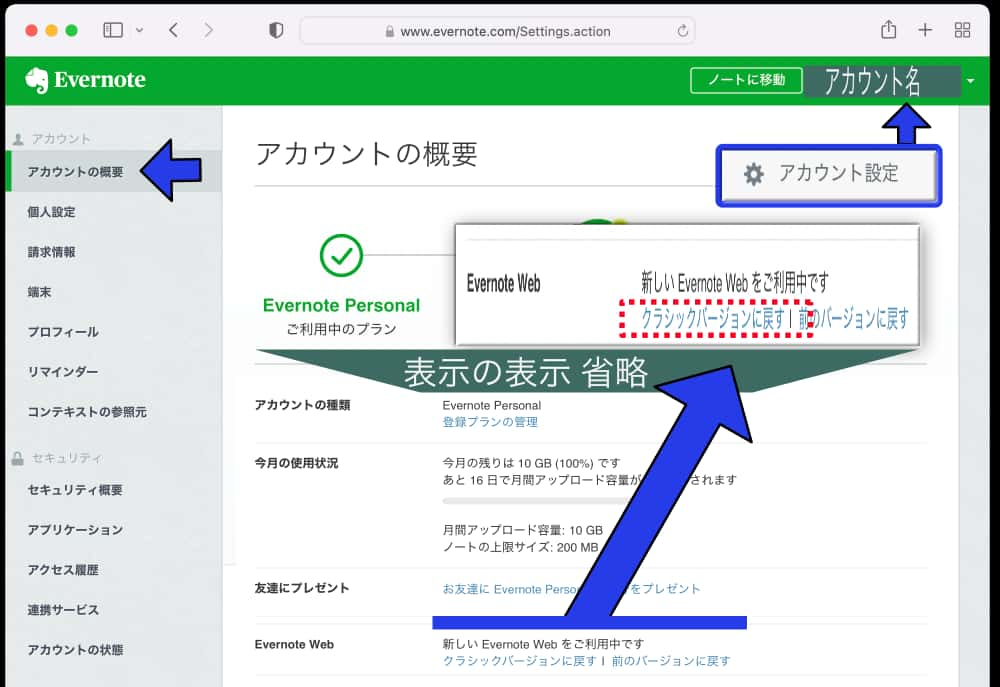
実際にはスクロールが必要な箇所にある設定項目を、一枚の画像で説明をわかりやすくするため実際のキャプチャー画面を編集して色々切り貼りしています。
アカウントの概要でモードを切り替えるのですが、基本的に、Web版からは、右上のアカウント名をクリックすることで表示される、「アカウント設定」をクリックすると、設定画面に移動できます。
設定画面の、「Evernoteのアカウント概要」に表示されている項目にある「Evernote Web」にある「クラシックバージョンに戻す」をクリックすることで、設定が完了します。
Mac版もWindows版もアプリ版では、メニューバーにある「アカウント情報」をクリックすることで、ブラウザが自動起動しWebページが開き「アカウントの概要」ページが表示されます。後は、クラシックバージョンに戻すをクリックするだけで完了します。
クラシック表示から、新しいバージョンに変更するには、同じアカウントの概要から、「新しいバージョンに切り替える」をクリックすることで戻すことができます。
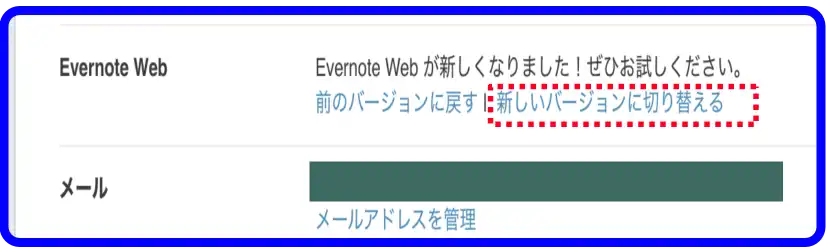
Evernote社としても新しいバージョンより無視できないほど、以前の表示に需要があることを認識しているためか、前のバージョンではなく、あえて「クラシックバージョンに戻す」と表示があるため、しばらくは使えそうです。
今のところEverenote Web版で、macOSによるセキュリティ保護の影響でブラウザへのドロップアンドドロップでノートにファイル添付できない問題がありますが、WordPressではできるので、いずれ解消するような気がします。
ただ、「クラシックバージョン」もメンテナンスしてないかもと、感じたり、「クラシックエディタへの切り替えができなくなります」という警告が出るようになったので、今後急に使えなくなる可能性もあります。
ここまでが、切り替え方法について書いたことで、あとは、付随して書きたいことを書き連ねていきます。
Web版のメリット
Evernoteのデスクトップアプリ版には、モバイル版のようなノートブックごとのローカルダウンロード設定機能がありません。
ノートが増えると、ローカルドライブへデータベースを移しても、Web版より快適に表示がされないという状態になっていました。
以前は、Web版のEvernoteではノートの表示がワンテンポ以上遅れてイライラだらけだったのですが、2022年に久々に使ったところ、時間帯やEverenoteの収容サーバーによっては、Googleクラウドを利用しているだけあって、M1CPU版のMacBookAirのデスクトップアプリ版より快適に使えるのです。
MacBookの少ないSSD容量と、CleanMyMac Xの密告で判明した、アイドル中に起こっていたEvernoteの謎(たぶんローカルデータベース処理)の大食いメモリーによる嫌がらせや控えめな大電力消費に悩まされることなく使えるので、快適です。
Evernoteは2重認証でのログインが必要となり毎回ログインするのが面倒だったのですが、こちらも二重認証できるGoogleアカウントと紐付けると、Evernoteへのログインでも2重認証のコードを入れなくて済むので楽です。
Googleは二重認証の手段が、アプリとSMSと電話などの複数指定ができますが、Evernoteの認証はアプリの番号だけです。
新しいEvernoteの方向性
最近のEvernoteの方向性は、Evernoteそのものが、WordやExcelで作る最終印刷物のようなものを作るものに変わってきてしまいました。
たしかに、テンプレート形式で、見栄えのいいノートが作れるメリットはあります。そういうものを求めている方にとって見たら、今のEvernoteは良いのかもしれません。
シンプルさを捨てた結果、今では、新規ノートの作成も、ワンクリックでは書くことができなくなり、ひと手間、ふた手間、となり、積み重なって、だったら、スマホの標準メモ機能や、メールでいいではないか?となってしまったのでした。
Legacyアプリ版の入手先
2022年1月時点でも、Legacyバージョンと区別されている以前のバージョンのEvernoteアプリを入手することができます。
入手先は、公式サイトの「以前のバージョンの Evernote をインストールする」から、PC版とMac版をダウンロードすることができます。
新しいバージョンのEvernoteアプリ(現行最新版)とEvernote Legacy アプリ版は同時利用ができます。しかし、Legacy版は、セキュリティ修正や改善といったメンテナンスは終了しています。
さすがに、2年も放置されているバージョンは心配になってきたので、ネットワークにつながっていないと使えなかったり、出先ではパケット代がすごくかかるなどのデメリットはありますが、新しいWeb版の方が僕は安心なような気がします。
LegacyアプリのWindows版はまだWindows10が使える間は使い続けることは可能だと思います。しかし、Mac版についてはApple社は常に「最新型をすぐに買ってね、溶かしてリサイクルするからSDGsも問題ないよ」というスタンスがあるため、心配です。
その姿勢は、レガシーアプリにも厳しくMacOSのアップデートの度に、アプリの再コンパイルをしないと致命的なエラーが出て、いずれ使えなくなる可能性が常にあります。
ちょっとやそっとのソフトハウスの責任で空いたセキュリティーホールなんて気にしないよ動けば、というWindowsと、どちらが良いかは。。。難しいところですね。
ただ、Windows11では古いドライバーを動かすことを優先し、デバイスセキュリティのコア分離が、ドライバインストール直後にいつの間にかOFFになったりと、せめて警告出してねとは思ったり。。。Macのほうが安心して使える。
今後に期待
現時点で最高のサービスが、ずっと最高でないと思い知らされたEvernoteですが、悪くなっても改善されることもあるのだと気づくきっかけになったのもEvernoteです。ああ、使用権を数年分買っちゃったんだよねぇ。ソースネクストのセールで。。。そこが最大の元凶かもしれません。
最近まで最悪だったツールやサービスが最良に返り咲く日が来るかもと、期待しています。何にしても、永遠のものなどこの世には無いということなのですねきっと。
ちなみにiColudの容量追加料金は、月額50GBなら130円で200GBだと400円です。有効期限が残っているからEvernoteを使うけど、新規で契約する可能性はほぼゼロです。目的を絞った業務日報なら専用のクラウドサービスのほうが快適だし。
逆に、今最高のApple製品のMacPCも、20年前にはスタイリッシュだけどWindowsと比べて高くて実用的でなかったわけで、今後10年先でも最高とは限らないのですね。
資料はやはりMS-DOSから歴史ある、フォルダ管理がいいのかもしれません。今のEvernoteや方向性に満足していて、お金を払っている人には、全然関係のないことですが、老兵は早く立ち去らなければと、思うのでした。

